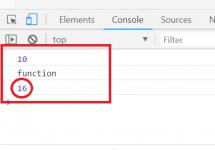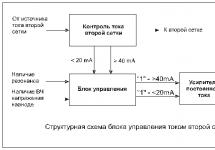Trebao sam instalirati sustav na staro računalo.
Računalo nije imalo CD-ROM i nije bilo zanimljivo instalirati svoje, a dugo me zanimalo kako podijeliti svoj flash pogon od 8 Gb na nekoliko particija. To nije bilo moguće učiniti konvencionalnim sredstvima, jer... Nakon stvaranja particija, Windows je odbio vidjeti drugu particiju. Pronašao sam opis o raznim metodama instaliranja dodatnih drajvera za drugu particiju, ali to mi nije odgovaralo, jer... To se mora instalirati na svako računalo na koje se povezujete prvi put.
Stoga sam odlučio subotu posvetiti zanimljivom zadatku proučavanja rada flash pogona.
Naučio sam puno o tome koje vrste čipseta postoje, što učiniti s flash pogonom ako ga sustav ne otkrije, gdje potražiti uslužne programe za oporavak softvera i kako staviti flash pogon u testni način kratkim spajanjem pinova na čipu. Ali nećemo ulaziti u sve ovo.
1) Morate saznati proizvođača čipseta i vrijednosti VID I PID.
To možete učiniti preuzimanjem i pokretanjem uslužnog programa ChipGenius v3.0
(obavezno zapišite ili spremite podatke koje prikazuje, jer u slučaju lošeg firmware-a, to će vam pomoći pronaći program koji vam je potreban)
2) Zatim idite na stranicu baze podataka iFlash i unesite VID ili PID na traku za pretraživanje.
Saznajte koji su programi dizajnirani za rad s vašim flash pogonom. (moj flash pogon je imao SK6211 čip, a program SK6211_20090227_BA bio je prikladan za njega)
3) Ako imate drugačiji čip, ne od Skymedi, onda ne morate čitati dalje.
Tako:
A). Spojimo flash pogon na USB konektor računala.
b). Idemo lansirati SK6211_20090227_BA.exe
V). U uslužnom programu kliknite --> Napredna-->u prozoru Lozinka unos brojeva 123456
i kliknite na gumb Provjeri.
Prozori će postati aktivni.
G). Na jelovniku Code Bank ver. odaberite najnoviju bazu podataka. Za neke je flash pogon otkriven u programu (svijetli zeleno, Ready) tek nakon toga.
d). Dalje - kliknite Više particija.
U ovom prozoru: Gornji lijevi kut - potvrdite okvir Omogući CD-ROM, ako trebate razdvojiti ostatak CD-ROM-a i podijeliti dio na još 2 particije (tj. napraviti CD+flash+flash), zatim pomaknite motor - postavite veličinu particije.
Gornji desni kut - potvrdite okvir Omogući pokretanje s CD-ROM-a(napravite CD-ROM bootable) i napišite put do ISO slike. Veličina dijela CD-a postavlja se automatski ovisno o veličini slike. Probao sam sliku od 2,5 GB, sve je u redu.
e). Svakako navedite parametar brojač automatskog pokretanja- odgovoran je za sve greške povezane s nestankom flash CD-a nakon nekoliko preuzimanja:
ispada brojač automatskog pokretanja Ovo je broj puta kada će se flash CD pojaviti u sustavu.
Ako napišemo 10 (kao što je navedeno u uputama), tada će se flash CD pojaviti i raditi točno 10 puta kada je flash pogon spojen.
Da bi slika radila beskonačno, morate unijeti 255 (==neograničeno) u ovo polje
izvor: http://www.mydigit.net/read.php?tid=58732&uid=35139
i). Lun0 i Lun1 su particije koje će se zapravo vidjeti kao flash pogon. Ako motor (vidi gore) nije diran, bit će CD + 1 flash particija, inače će biti CD i 2 flash pogona (glasnoća svakog ovisi o položaju motora u gornjem lijevom kutu).
Ovdje instaliramo:
format - ( Mast ili mast32)
naziv odjeljka - ( Format Labe l).
Prva Flash particija se može napraviti - ( Popravljeno) (tj. definirat će se ne kao flash, već kao HDD),
i također blokirati particiju od prepisivanja - ( zaštita od pisanja), odmah zapisujući potrebne datoteke na nju, navodeći put do mape s njima (ali to nisam učinio, jer zaštita od prepisivanja nije bila dio mojih potreba).
Pritisnite OK i složite se s promjenama.
h). Dalje (u prethodnom prozoru koji se pojavi nakon ovoga možete postaviti VID I PID(ako želite promijeniti naziv proizvođača kontrolera i njegovu vrstu prikazanu u CHIP GENIUS - za određivanje flash pogona uslužnim programom za treptanje u slučaju naknadnog treptanja neće utjecati), Serijski broj. flash pogoni (bilo koji je moguć) i LED parametri ( LED) - frekvencija treptanja i intenzitet svjetla, parametar Curr ostaviti jednake 100 mA(bolje je ne stavljati više, koliko znamo, ovo je maksimalna trenutna struja koju troši USB flash pogon).
Bolje je ne mijenjati sve ostale parametre - ne znam za što su odgovorni.
I). Zapišite ime svog profila i kliknite " Uštedjeti"(spremite profil), složite se s promjenama i zatvorite ovaj prozor.
Do). Firmware je moguć samo ako je flash pogon u bazi podataka (vidi gore).
U ovom slučaju, svijetli zeleno i pisat će " SPREMAN".
Odaberite profil koji smo spremili i kliknite AUTO-LLF(AUTOMATSKI format niske razine).
Flash disk svijetli žuto" ZAPOSLEN" - proces prepisivanja je u tijeku.
Njegov uspješan završetak označen je zelenom bojom i " PROĆI". Čestitamo!
Važni savjeti!!!
- Ako je boja prije pokretanja firmware-a (nakon odabira najnovije baze podataka podržanih flash diskova) plava (NO Match) - onda nemate sreće (flash pogon nije u bazi podataka), pričekajte ažuriranje firmware-a ili pogledajte za sebe sam treći put našao pravu.
- Ako trebate prebrisati novu sliku, svakako prvo upotrijebite uslužni program diska za oporavak (ili glavni uslužni program za ponovno pisanje firmvera kontrolera bez stvaranja particije CD-a - poništite Omogući CD-ROM i Omogući pokretanje s CD-ROM-a, ostavite samo LUN0 (removeble) particiju, a tek onda je ponovno promijenite kako vam treba, inače može doći do greške tijekom flashanja)
Hvala na svim uputama i savjetima:
Domrachev.Ivan,
AVP-720,
web stranica flashboot.ru,
Kineski programeri koji su napisali programe za flashanje.
Ova metoda može biti korisna tehničarima za popravak računala, onima koji vole "eksperimentirati" sa softverom i hardverom, kao i prosječnoj osobi koja se nađe u teškoj situaciji.
Stvaranje CD-ROM područja za podizanje sustava na USB flash pogonu
Prema suvremenim standardima, disk je zastario, a prisutnost diska na računalu u osnovi znači samo da je njegov hardver zastario. Ali što učiniti ako nema DVD ROM-a i računalo ne podržava instalaciju sustava Windows s flash pogona? Nažalost, s vremena na vrijeme moramo se suočiti s ponovnom instalacijom OS-a, a instalacija OS-a s diska i danas je relevantna i tražena. Što učiniti, kako se zauvijek odreći diskova? Koristite USB pogone! Unatoč činjenici da neki ljudi imaju više pitanja o instalaciji s USB-a nego s diska, USB i dalje ima mnoge prednosti.
- Vraćanje funkcionalnosti računala. Posjedovanje USB-a s kompletom emuliranih diskova daje vam bolje šanse za popravak starog računala. I to je bolje nego sa sobom nositi set diskova.
- Diskovi su zastarjeli, brzo se troše i brzo postaju neupotrebljivi prilikom prijenosa.
- Najkapacitetniji, čak i napredni pogoni, ne mogu primiti toliku količinu podataka kakvu nude USB pogoni. Osim toga, brzina čitanja je veća.
- Disk jedinica odavno više nije važan dio računala, a bacanje novca na njih samo zato što trebate učitati OS je bacanje novca.
I tako je opće značenje operacije da bi naš flash pogon računalo definirao kao CD rom, to jest, flash pogon će imati CD - područje u kojem će se slika montirati, a računalo će prepoznati flash disk kao CD rom.
Pogledajmo opći postupak pretvaranja USB flash pogona u DVD-R pogon sa slikom diska montiranom na njemu. Ili bolje rečeno, stvorimo flash pogon s OS-om za instalaciju na računalo. Ova manipulacija će vas spasiti od potrebe za korištenjem diskova prilikom instaliranja OS-a i istovremeno postaviti BIOS u pokretanju za pokretanje s flash pogona, plus, ako imate staro računalo, BIOS možda neće imati takvu funkciju na svi. Slična emulacija slike i stvaranje vidljivosti pogona dostupni su u jednom od načina rada flash pogona, zahvaljujući naporima proizvođača. Ali, nažalost, firmware samog čipa nije objavljen, a programi s upravljačkim programima, priručnicima i uputama ne distribuiraju se službeno. Morate ih tražiti po cijelom internetu.

Ovdje ću pokušati raščlaniti točku po točku što otprilike treba učiniti za bljeskanje flash pogona i montiranje slike na njega. U nastavku ću dati konkretan primjer koristeći Kingston flash pogone kao primjer.
- Moramo odrediti vrijednosti PID I VID, kao i proizvođač čipseta.
To se može učiniti pomoću programa ChipGenius. Najbolje je sačuvati podatke koje dobijete. Oni mogu biti potrebni u slučaju neuspješnog firmvera. Mogu li se prepoznati i pomoću standardnih mogućnosti samog Windowsa? Odnosno, kroz "Upravitelj zadataka".
- PID ili VID unosimo u bazu podataka na stranici http://flashboot.ru/iflash/. Tamo ćemo saznati koji su programi dizajnirani za rad s našim flash pogonom.
- A onda dolazi teorija, jer u većini slučajeva svaki program ima drugačije sučelje i algoritam. Ali općenito, pokušat ću teorijski i univerzalno objasniti kasniji proces.
- Spajanje USB pogona na računalo.
- Pokrenite program čije je ime određeno u koraku 2.
- U uslužnom programu trebate dobiti informacije o flash pogonu i razumjeti glavno sučelje.
- U postavkama unesite podatke za kreiranje CD područja. Podaci koje možete duplicirati iz izvora na stranici s uputama programa.
- Nakon što ste sve ovo učinili, moći ćete koristiti flash pogon kao DVD-Rom pogon, a računalo će vidjeti slikovni disk snimljen na flash pogonu, baš kao disk umetnut u CD rom.

Na primjer, imate Kingston 8Gb DataTraveler 101 flash pogon sa Skymedi čipom.Program SK6211_20090227_BA.exe koristi se za rad s flash pogonom čipseta. Povezujemo flash pogon, pokrećemo program. Kliknite -->Napredno -->u prozor Password unesite 123456 i kliknite Provjeri.
U izborniku Code Bank ver. odaberite najnoviju bazu podataka. Pritisnite Više particija.
U prozoru u gornjem lijevom kutu označite okvir Omogući CD-ROM, ako ga trebate podijeliti na CD-ROM, a neke na flash+Flash sekcije. Ne zaboravite postaviti veličinu particije.
Desno gore je potvrdni okvir Enable CD-Rom Booting, odnosno D-ROM učiniti bootabilnim, nakon čega je potrebno navesti put do slike OS-a.
Postavljamo parametar automatskog brojača, ovaj parametar je odgovoran za broj pokretanja s flash pogona, tako da je proces beskonačan, postavljamo vrijednost 255 (==neograničeno)
5 glasovaPozdrav, dragi posjetitelji bloga Start-Luck. Neki se čitatelji sjećaju vremena kada smo dijelili svoje videovrpce, diskove, knjige i onda ih gubili u mraku, zaboravljajući koji je loš prijatelj uzeo “naš šarm”.
Za moderne ljude to je već takva rijetkost. Digitalne opcije uključuju snimanje i ponovno snimanje. Čak i ako želite nekome nešto pokloniti, uvijek možete mirne duše napraviti kopiju i ne brinuti hoće li vam podaci biti vraćeni ili ne. Ostat će pri ruci. O tome ćemo danas govoriti.
U ovom članku ću vam reći kako prenijeti s diska na flash pogon jednostavnom metodom i pomoću ISO slike. Radit ću na Windows 7, iako to u biti nije toliko važno. Koraci se neće puno razlikovati bez obzira koju verziju koristite.
I, naravno, ne možemo bez video uputa, koje će riješiti svaki nesporazum između mene i onih željnih informacija.

Mislim da sada možemo početi.
Jednostavan način bez programa
Dakle, prije svega otvorite odjeljak "Moje računalo". Zatim morate umetnuti svoj CD ili DVD u pogon.
Neka prijenosna računala nemaju namjenski disk. Što učiniti u ovom slučaju? Mislim da već znate odgovor na ovo pitanje i da ste više puta koristili diskete za pokretanje u ISO formatu. Trebao bi ga imati sada.
Ako se prvi put susrećete s ovim problemom, objasnit ću vam. Već sam vam rekao kako to učiniti u jednoj od mojih prethodnih publikacija. Zahvaljujući programima kao što je Daemon Tools, možemo lako riješiti ovaj problem.
Nećete imati fizički disk, ali računalo će početi "misliti" da je CD umetnut u ispravan pogon. Stanite na sekundu, sada se trebate malo odmoriti od glavnog zadatka i riješiti povezani. Moj članak će vam pomoći u tome. Nakon čitanja i “umetanja” slike u “disku”, vratite se ovdje.
Čim riješite najvažniji zadatak i umetnete fizički disk ili njegovu sliku, vidjet ćete prozor za automatsko pokretanje. Kliknite na "View Files".

Ako se traženi prozor ne prikaže, možete desnom tipkom miša kliknuti sliku ili disk tako da se pojavi dijaloški izbornik, u njemu odaberite funkciju "Otvori" ili isti "Autorun".

Sada umetnite flash pogon u USB priključak. Ova dobrota je dovoljna za bilo koje prijenosno računalo ili računalo. Ponovno odaberite odjeljak "Otvori mapu za pregled datoteka". Opet, ako se to ne dogodi, desna tipka miša i funkcija "Open" ili "Autorun" pomoći će vam.

Kao rezultat, trebali biste imati dva prozora s "unutrašnjosti" svakog diska. Ako se to ne dogodi, jednostavno otvorite CD/DVD, zatim u novom prozoru idite na odjeljak "Moje računalo" i otvorite flash pogon.
Kopirajte datoteke s diska. Kliknite na one koje trebate, zatim desnu tipku miša i funkciju “Kopiraj”.
Možete, naravno, prvo otvoriti disk i kopirati datoteke s njega, a zatim "otvoriti" USB i tamo ubaciti sve što vam treba, ali ne bih želio da se zbunite.

Otvorite drugi prozor u kojem imate datoteke s flash pogona, prenesite ih tamo. Desna tipka miša i zatim opcija "Zalijepi".

To je u biti to. Problem je riješen.
Video upute
U ovom videu za obuku možete vidjeti kako učitati glazbu na flash pogon s diska - gdje se nalaze gumbi, kojim ih redoslijedom pritiskati i tako dalje. Sve je vrlo detaljno.
Ako ste zbunjeni u mom tekstu, onda će vam sve biti jasno za samo 3 minute.
Neki licencirani diskovi sa audio datotekama imaju zaštitu od kopiranja. Što učiniti u vezi s tim? Najlakši način je korištenje posebnih programa koji ga pomažu ukloniti.
Ovu metodu treba tretirati s velikim oprezom, jer ne postoje licencirani uslužni programi koji bi pomogli u izvođenju ovog zadatka. Ova aktivnost nije legalna! Stoga ćete možda morati preuzeti datoteke koje mogu sadržavati viruse. Osobno se bojim takvih stvari. Previše je "dragocjenosti" skriveno na mom računalu.
S obzirom na to koliko su hakeri sada aktivni, ovo je stvarno ozbiljan problem. U mom slogu možete pročitati članke poput "" ili "".
Na temelju prethodnih riječi, ne dajem vam nikakvu konkretnu poveznicu na program, već nudim video treninga, u čijem opisu možete pronaći URL za preuzimanje, samo za vašu informaciju. Znajte da takva metoda postoji.
Stvaranje slike i zatim njeno prepisivanje
Prelazimo na slike diskova. Što je ovo, mislim da već razumijete. Isti taj disk, samo u digitalnom formatu, namijenjen dijeljenju s prijateljima, prevariti računalo, reći da je nešto već ubačeno u njega i slično.
Općenito, bilo koja se slika može jednostavno prenijeti s računala na flash pogon bez ikakvih problema koristeći isti princip koji sam već opisao. Međutim, postoji alternativna metoda.
Ovaj blog ima detaljan članak o. U njemu sam detaljno opisao kako napraviti sliku i uploadati je, tako da je možete pročitati slijedeći poveznicu.
Kako bih ovu moju objavu učinio korisnijom, ostavit ću vam samo video na ovu temu, koji će onima koji su u žurbi omogućiti da ovaj zadatak brže obave. Savjetujem i drugima, naravno, da pročitaju publikaciju. Detaljno opisuje sve što može biti korisno.
Preporučujem da preuzmete i licenciranu verziju ovog programa UltraISO sa straniceAllsoft . Previše je važnih informacija pohranjeno na bilo kojem osobnom računalu koje hakeri mogu upotrijebiti za bezbrižno korištenje piratskih uslužnih programa. Ne bih želio da vaši osobni podaci budu hakirani. Rizici su preveliki.

Ne zaboravite ni na antivirusni softver. Oni, naravno, vjerojatno neće dobiti pomoć od poznatih prevaranata koji djeluju u ozbiljnim razmjerima, ali ima ih samo nekoliko, a interes za računala drugih ljudi sada je ogroman. Ovo je vrlo lak novac. Fraza "Ovo nikad neće utjecati na mene" više ne funkcionira. Svi se zanimaju za tebe.
Možete preuzeti dobar antivirusni program s iste Allsoft web stranice. Na primjer, sviđa mi se NOD32 .

To je sve. Ne zaboravite se pretplatiti mojoj grupi VKontakte . Vidimo se opet i sretno.
Da, da, to je dio CD-ROM-a, sve ste potpuno dobro razumjeli, a sada ću vas sve naučiti, ali prije nego što nastavim, dopustite mi da napišem jednu malu formalnost: Autor nije odgovoran prema korisnicima i(li) drugim organizacijama i trećim stranama za sve kvarove, kašnjenja, neispravan rad, brisanje ili gubitak bilo kojih korisničkih podataka, kao i bilo kakvu štetu povezanu s korištenjem softvera objavljenog u ovoj temi.
Dakle, prvo, shvatimo što je CD-ROM?
Kratica CD-ROM je kratica za Compact Disc Read-Only Memory. Na našem ruskom to znači CD čija je memorija samo za čitanje.
Važnost stvaranja takve particije na USB pogonu svakako raste, a iz raznih razloga, najčešće je to povezano s instalacijom OS-a ili stvaranjem LiveCD-a za podizanje sustava. U mom slučaju to je istina. Zbog otrcanog pitanja kako ipak napraviti instalacijski USB flash pogon sa Windows XP-om, više puta me ponukalo na ovakva razmišljanja, ali kako nije bilo vremena baviti se time, zadovoljio sam se grub4dos bootloaderom, ali u na kraju sam ga odlučio napustiti.
Dakle, koje su prednosti stvaranja takve CD-ROM particije?
1. Mogućnost snimanja bilo koje slike diska, bilo koje veličine (jedino ograničenje je veličina samog flash pogona)
2. Ovu CD-ROM particiju sustav će prepoznati kao CD čitač.
3. Funkcije flash pogona također će biti sačuvane. CD-ROM particija bit će točno veličine slike diska koju snimite. Recimo, ako imamo flash pogon kapaciteta 16 GB i tamo napišemo sliku diska od 1 GB, tada ćemo imati CD-ROM particiju od 1 GB, a preostalih 15 GB bit će kao memorija običnog flasha voziti.
4. Računalo će ovu CD-ROM particiju prepoznati kao fizičku, što će vam omogućiti da se s nje dignete postavljanjem BIOS-a da se diže s USB-CDROM-a; također će biti moguće dignuti se sa samog flash pogona.
Sve ovo sam osobno provjerio na sljedeći način:
Na mom flash disku od 16 GB stvorena je CD-ROM particija s instalacijskom distribucijom Windows XP, koja je težila 593 MB. Slika je originalna i snimljena je "kakva jest". Instalacijska distribucija Windowsa 7 zapisana je na preostali volumen. Računalo je uspješno prepoznalo i učitalo ono što sam trebao i nije bilo sukoba između učitavača jer nalaze se neovisno jedna o drugoj.
Doći ćemo do procesa stvaranja malo kasnije. Dok pišemo komentare, naravno poštujući pravila foruma.
Sada ćemo pogledati proces stvaranja USB CD-ROM particije na flash pogonu kojim upravlja USBest kontroler. Možete saznati kojim kontrolerom upravlja vaš flash pogon na dva načina:
1. Uklonite kućište flash pogona i pogledajte oznake čipa.
2. Koristite odličan program... MPInfoCheck
Dakle, pokrećemo program i vidimo:
....
Bljesak pogon na USBest UT165 kontroleru, po mom mišljenju, usput, ovo je jedan od najboljih kontrolera, jer se otkriva gotovo posvuda.
Nakon što saznamo oznaku kontrolera, uzimamo servisni program... UFDUtility (radi s kontrolerima (UT162; UT163; UT165; UT190; IT1167; IT1168; IT1169). i pokrećemo Autorun Manager kao što je prikazano na snimci zaslona:
....
Sve CD-ROM particije su stvorene!
slika:
Prilog 1******3
[kolaps]
slika:
Prilog 1******3
[kolaps]
slika:
Prilog 1******3
[kolaps]
I što učiniti s ovom nevoljom?
Pa krenimo redom:
Poruka od amen51:
Prilikom pokretanja programa MPInfoCheck pojavila se sljedeća slika:
slika:
Prilog 1******3
[kolaps]
slika:
Prilog 1******3
[kolaps]
Ovako bi trebalo biti, na drugoj snimci zaslona morali ste odabrati priključke na koje su povezani vaši flash pogoni.
Poruka od amen51:
Program UFDUtility_v3.4.8.0 razveselio me da "uređaj nije moguće ukloniti":
slika:
Prilog 1******3
[kolaps]
Zapravo, program je napisao da uređaj nije spojen, a to ne čudi, jer ovaj program radi s flash pogonima na USBest kontroleru, a vi imate JetFlash flash pogon, koji je najvjerojatnije na Alcor Micro kontroleru, ali Ne mogu reći koja serija, nisam telepata
Poruka od amen51:
I što učiniti s ovom nevoljom?
Imam instaliran Win7 x32. Flash diskovi: JetFlash TS4GJFV10 (4 GB) i General USB Flash Disk (16 GB).
Napravio sam multiboot flash pogon od 4 GB - radi odlično. Pokušao sam učiniti isto s flash pogonom od 16 GB. Radi samo u testnom načinu rada i ne pokreće se iz njega.
O 16GB ne mogu ništa reći, jer uopće nije jasno od kojeg proizvođača imate ovaj flash pogon, ali što se tiče JetFlasha, mogu vam preporučiti program koji radi s flash pogonima na Alcor Micro kontroleru (opet, ako sam ne griješim, ovo je kontroler na kojem radi ovaj flash pogon) , ovo je samo moja pretpostavka).
Našao način
Skriveni tekst
Stvorite USB flash pogon za podizanje sustava sa sustavom Windows XP ili txtsetup.sif je oštećen
U prethodnom članku o tome kako stvoriti USB flash pogon za podizanje sustava (1. dio), pogledali smo kako pomoću programa UltraISO napisati sliku željene distribucije na flash pogon. Ali postoji neki nedostatak u ovoj metodi.
Nakon pisanja slike sustava Windows XP na flash pogon, prilikom pokušaja pokretanja s flash pogona javlja se pogreška: txtsetup.sif je oštećen ili nedostaje, pozicija 18
Ovaj problem se rješava na sljedeći način:
Morate upotrijebiti drugu metodu za stvaranje USB flash pogona za podizanje sustava, koja je opisana u nastavku.
Dakle, počnimo.
Prvo, moramo formatirati naš flash pogon. Učinimo to standardnim sredstvima.
Idite na Moje računalo, desnom tipkom miša kliknite na flash pogon i kliknite "Format"
....
Sada otvorite program WinSetupFromUsb
možete preuzeti ovdje WinSetupFromUsb.rar
Program ne zahtijeva instalaciju.
Odabir Bootice
....
U prozoru koji se otvori kliknite Izvedi format
....
Odaberite način USB-HDD (jedna particija) i kliknite Sljedeći korak. Slažemo se sa svime i čekamo da se proces završi.
....
....
Nakon toga izlazimo iz svih sekundarnih prozora, ostavljajući samo glavni, WinSetupFromUsb.
Označimo kućicu pored Windows 2000/XP/2003 Setup i odaberemo našu mapu s Windows XP-om koju smo prethodno pripremili raspakirajući je s ISO slike (možete je raspakirati pomoću npr. WinRAR-a ili nekog drugog programa).
....
I pritisnite GO
....
Ako je sve uspješno, na kraju ćemo vidjeti poruku Job done.
Čestitamo, naš USB flash pogon za podizanje sustava sa sustavom Windows XP je spreman.
Kada se računalo podigne, vidimo prozor za pokretanje s 2 stavke: Pokrenite PLoP boot manager
Postavljanje sustava Windows XP/2000/2003
Odaberite stavku 2, ona sadrži stavku koja počinje riječima First Part... i počnite instalirati Windows XP s flash pogona.
Usput, ovdje opisujemo moguće probleme koji se mogu pojaviti prilikom instaliranja ovog sustava Windows XP s flash pogona i njihova rješenja.
[kolaps]
Kako snimiti flash pogon kako biste izbjegli ovu pogrešku, za to vam je potreban program WinSetupFromUsb, nije bilo problema sa starom verzijom ovog programa, ali novoj verziji ovog programa nedostaju neke točke, bez kojih je nemoguće ispravno pisati sliku Win XP na flash pogon. Zna li netko lakši način da XP napišem na flash disk da se ova greška ne dogodi?
Htio bih koristiti najnoviju verziju WinSetupFromUsb-a, možda netko zna kako to ispravno koristiti za pisanje XP slike na flash pogon?
Na jednom forumu sam također pročitao “copy txtsetup.sif from I386 to root of the memory card and rename I386 to $WIN_NT$.~BT”, ali to mi nije pomoglo, greška se ne pojavljuje, netbook se stalno ponovno pokreće automatski.
Poruka od BEOWULF1986:
Kada pokušate instalirati Win XP na netbook s flash pogona snimljenog putem Ultra ISO-a, pojavljuje se poruka o pogrešci: "txtsetup.sif je oštećen"
Poruka od UniversalUserIS:
Poruka od BEOWULF1986:
Kada pokušate instalirati Win XP na netbook s flash pogona snimljenog putem Ultra ISO-a, pojavljuje se poruka o pogrešci: "txtsetup.sif je oštećen"
Lakše je reprogramirati flash pogon tako da se fizički detektira kao CD-ROM uređaj. Proces je potpuno reverzibilan. Mogu pomoći s ovim.
Hvala, nisam o tome razmišljao, sad ću probati.
Poruka od BEOWULF1986:
Molimo napišite kako napraviti CD-ROM s flash pogona? Nisam pronašao način za svoj USB flash pogon (Silicon Power LuxMini 720 8GB) na PS2250 kontroleru. Je li moguće napraviti CD-ROM s flash diska bez kontrolera (SD memorijska kartica)?
Što se tiče memorijskih kartica, odmah ću reći da neće raditi, pokušat ćemo s flash pogonom. Prvo provjerite prepoznaje li vaš flash pogon program u privitku?
Uostalom, napravio sam CD-ROM particiju na Silicon Power LuxMini 720 8GB flash disku. Njegov kontroler je točnije identificiran, pokazalo se da je to PHISON PS2******0-F. Snimio sam sliku sustava Windows XP SP3 na ovu CD-ROM particiju. Windows i BIOS vide 2 particije flash pogona (običnu i CD-ROM) bez ikakvih problema, odabirem bootable USB CD-ROM, počinje instalacija Windows XP, greška "txtsetup.sif je oštećena" više se ne pojavljuje. Ova CD-ROM particija je zgodna stvar; možete snimiti bilo koji Live CD na nju i izvući potrebne datoteke iz C pogona ubijenog Windowsa prije nego što ga ponovno instalirate, ili pokušati vratiti Windows bez ponovnog instaliranja. Za izradu particije koristio sam program Phison MPALL v3.29.0B.
kontroler ALCOR AU6990
Poruka programera:
Postoji transcend jetFlash 8 GB flash pogon
kontroler ALCOR AU6990
Recite mi program i točne upute, inače ne ide)))
Poruka od UniversalUserIS:
Poruka programera:
Postoji transcend jetFlash 8 GB flash pogon
kontroler ALCOR AU6990
Recite mi program i točne upute, inače ne ide)))
U principu, tamo je sve prilično jasno napisano ili ne govorite tečno engleski i još uvijek trebate upute?
Poruka programera:
Poruka od UniversalUserIS:
Poruka programera:
Postoji transcend jetFlash 8 GB flash pogon
kontroler ALCOR AU6990
Recite mi program i točne upute, inače ne ide)))
U principu, tamo je sve prilično jasno napisano ili ne govorite tečno engleski i još uvijek trebate upute?
Bolje je potrebno, jer čini se da sam to napravio prema uputama sa stranice, ali nije išlo
Općenito, otvorite AlcorMP.exe, nakon određivanja vrste kontrolera flash pogona, idite na Postavljanje, tamo na kartici Način rada, s desne strane nalazi se prekidač za AutoRun->
Poruka od UniversalUserIS:
Poruka programera:
Poruka od UniversalUserIS:
Poruka programera:
Postoji transcend jetFlash 8 GB flash pogon
kontroler ALCOR AU6990
Recite mi program i točne upute, inače ne ide)))
U principu, tamo je sve prilično jasno napisano ili ne govorite tečno engleski i još uvijek trebate upute?
Bolje je potrebno, jer čini se da sam to napravio prema uputama sa stranice, ali nije išlo
Općenito, otvorite AlcorMP.exe, nakon određivanja vrste kontrolera flash pogona, idite na Postavljanje, tamo na kartici Način rada, s desne strane nalazi se prekidač za AutoRun-> ISO Mode. U File Path navodimo put do slikovne datoteke. Svugdje kliknite "OK" i "Start" u glavnom prozoru programa.
Čudno je da sam to napravio prošli put, ali sve se dogodilo brzo i nije bilo pogona. Sve je uspjelo, ali odmah kada sam počeo instalirati Windows, dobio sam plavi ekran prilikom provjere uređaja)))
Općenito, upravo sam izbrisao pogon i pokušat ću ovo... - program je već ažuriran +1******0 puta, možda će raditi, ako ne, onda ćete morati ponovno mučite flash pogon s pogonom.
Omogućuje stvaranje CD-ROM particije na flash pogonu na niskoj razini, koju će BIOS matične ploče i operativni sustav percipirati kao obični CD-ROM. U tom slučaju, Generic Autorun Disk pojavljuje se na popisu BIOS uređaja na matičnoj ploči, u odjeljku CD Drive, s kojeg se možete pokrenuti. Veličina takvog CD-ROM-a ovisi samo o veličini slike diska za pokretanje koja je postavljena na njemu. Budući da se ova particija tretira kao CDFS, postaje moguće koristiti multiboot koristeći BCDW. Prije pokretanja AlcorMP-a, morate stvoriti sliku diska za pokretanje.
Na svom Transcend JetFlash V33 4GB napravio sam CD-ROM za podizanje sustava kapaciteta oko 1,2 GB na kojem je, koristeći BCDW, moguće odabrati učitavanje tri različite RAM-BOOT slike BartXPE. Brzina učitavanja Ramboot slike u memoriju pri korištenju CD-ROM-a na matičnim pločama s BIOS AMI (ASUS P5Q, P5KPL i drugi) vrlo je visoka. Boot.img s volumenom od 480 MB preuzima se za 40 sekundi. Pod istim uvjetima, potrebno je više od 2 minute za učitavanje slike s obične USB-Flash particije. Vjerojatno AMI BIOS za CD-ROM odmah uključuje High Speed USB2.0 način rada. Nažalost, nekoliko ploča s BIOS AWARD 6.0 pokazalo je katastrofalne rezultate, kako s CD-ROM-om tako i s običnom USB-Flash particijom. Vrijeme učitavanja Boot.img s kapacitetom od 480 MB u memoriju je više od 10-15 minuta. Na nekim pločama BIOS ne prepoznaje CD-ROM i, prema tome, ne može se pokrenuti. Trenutačno nije moguće učitati regularni (ne-RAMBOOT) BartXPE sklop s Generic Autorun Disk - uređaj za pokretanje je izgubljen.
Nemojte povezivati flash disk na kojem je CD-ROM kreiran dok je program AlcorMP pokrenut, samo u stanju mirovanja (na primjer, da pogledate serijski broj) to će uzrokovati da se CD-ROM više ne prepoznaje u BIOS-u, iako se čini da nema promjena u Windows okruženju. Ako to učinite, morat ćete ponovno stvoriti autorun CD-ROM.
Dakle, da biste stvorili CD-ROM, morate dovršiti postavke kao što je opisano u članku "Popravak softvera USB Flash Drivea pomoću uslužnog programa AlcorMP", s izuzetkom sljedeće kartice.
Slika 2.1.
Na kartici Mode odaberite stavku AutoRun i trebao bi se pojaviti skočni prozor ISO Set. Odaberite ISO način i odredite put do unaprijed pripremljene slike za pokretanje. Ako se ništa ne pojavi kad odaberete AutoRun, to znači da je vaš AlcorMP.ini ili sam uslužni program oštećen (preuzmite radni program AlcorMP (081208)). Odjeljak koji je odgovoran za lokaciju slike izgleda ovako:
Datoteka AlcorMP.ini
ReserveUserSize=0
GPI=0
LoaderPath=C:9384.iso
ReservePath=C:Reserve.img
Win98=0
IMGorISO=1
ISOPath=C:pebuilder.iso
Kada koristite postavke za Pure Disk (obični flash pogon), nedostaju sljedeći redovi:
IMGorISO=1
ISOPath=C:pebuilder.iso
Prozor konačnih postavki za izradu CD-ROM-a izgleda ovako.
Slika 2.2.

Zatim nastavljamo kao što je opisano u "Softverski popravak USB Flash pogona pomoću uslužnog programa AlcorMP", nakon završetka rada (i zatvaranja prozora) programa i žongliranja USB Flash pogona, dobivamo sljedeću sliku.
Pogon XPE (G:) od 1,2 GB je CD-ROM, pogon TRANSCEND (H:) dio je običnog Flash pogona, FAT32 2,7 GB (vidi sliku 2.3).
Popis kontrolera na kojima je CD-ROM uspješno kreiran je AU6983, AU6984, AU6986.
Neuspješno stvaranje CD-ROM particije na AU6982 kontroleru. Ako ste uspjeli stvoriti CD-ROM pomoću AU6980, AU6981, AU6982, AU9380, prijavite to na forumu, navodeći naziv flash pogona, vrstu kontrolera, PID&VID, verziju uslužnog programa Alcor i druge značajke (ako postoje) .
Slika 2.3.

Pitanja o stvaranju CD-ROM particije na Alcor kontrolerima raspravljaju se u ovoj temi foruma.